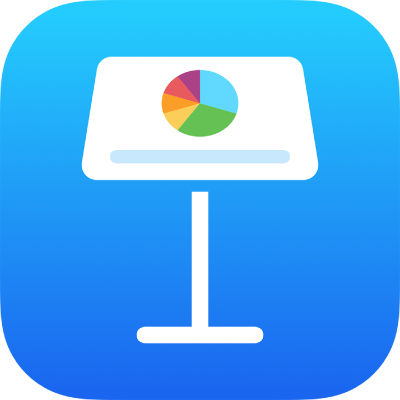
Video- és hangfelvétel rögzítése az iPhone Keynote appjában
Az eszközével videofelvételt készíthet, és hozzáadhatja közvetlenül egy diához. Igény esetén hozzáadhatja saját hangfelvételét is egy diához – ez akkor lehet hasznos, ha az emberek távoli kapcsolaton keresztül tekintik meg a prezentációját.
Meglévő videó- és hangfájlok diákhoz vagy prezentációkhoz történő hozzáadásával kapcsolatos információkért, lásd: Videó és hang hozzáadása.
Videó rögzítése
Nyissa meg a Keynote appot
 az iPhone-on.
az iPhone-on.Nyisson meg egy prezentációt, majd tegye a következők egyikét:
Koppintson a
 gombra egy médiahelyőrző jobb alsó sarkában, majd koppintson a Fotó vagy videó készítése lehetőségre.
gombra egy médiahelyőrző jobb alsó sarkában, majd koppintson a Fotó vagy videó készítése lehetőségre.Koppintson a
 gombra az eszközsoron, koppintson a
gombra az eszközsoron, koppintson a  gombra, majd a Kamera lehetőségre.
gombra, majd a Kamera lehetőségre.
Koppintson a Videó elemre, majd a felvétel megkezdéséhez koppintson a
 gombra, a felvétel leállításához pedig koppintson a
gombra, a felvétel leállításához pedig koppintson a  gombra.
gombra.A videó megtekintéséhez koppintson a
 gombra.
gombra.Tegye a következők egyikét:
A videó beszúrása: Koppintson a Videó használata lehetőségre.
A videó elkészítése ismét: Koppintson a Felvétel újra gombra.
Visszavonás és visszatérés a prezentációhoz: Koppintson a Felvétel újra, majd a Mégsem gombra.
A videó átméretezéséhez húzza el valamelyik kék színű pontot, majd koppintson a Kész elemre.
Megjegyzés: A Keynote appban nem szerkesztheti a videókat. A videó az eszközön található Fotók appban érhető el, ahol szerkeszteni is lehet.
Hangfelvétel rögzítése
Nyissa meg a Keynote appot
 az iPhone-on.
az iPhone-on.Nyisson meg egy prezentációt, koppintson a
 gombra az eszközsoron, koppintson a
gombra az eszközsoron, koppintson a  gombra, majd a Hangfelvétel lehetőségre.
gombra, majd a Hangfelvétel lehetőségre.Megjegyzés: A felvétel az elkészítést követően a prezentációba tetszés szerinti helyen beszúrható.
Koppintson a
 gombra, és kezdje el a felvételt; amikor be szeretné fejezni, koppintson a
gombra, és kezdje el a felvételt; amikor be szeretné fejezni, koppintson a  gombra.
gombra.A felvétel készítése közben görgetést és nagyítást végezhet, illetve megtekintheti a különböző diákat.
A felvétel meghallgatásához koppintson az
 gombra.
gombra.Ha egy meghatározott ponttól szeretné megtekinteni a felvétel előnézetét, legyintsen balra vagy jobbra a felvételen a kék vonal elhelyezéséhez, majd koppintson az
 gombra.
gombra.A felvétel szerkesztéséhez koppintson a
 gombra, majd tegye a következők valamelyikét:
gombra, majd tegye a következők valamelyikét:Egy szakasz ismételt felvétele: Húzza el a kék fogantyúkat a szakasz kijelöléséhez. A
 gombra koppintva felvételt készíthet az adott szakaszra.
gombra koppintva felvételt készíthet az adott szakaszra.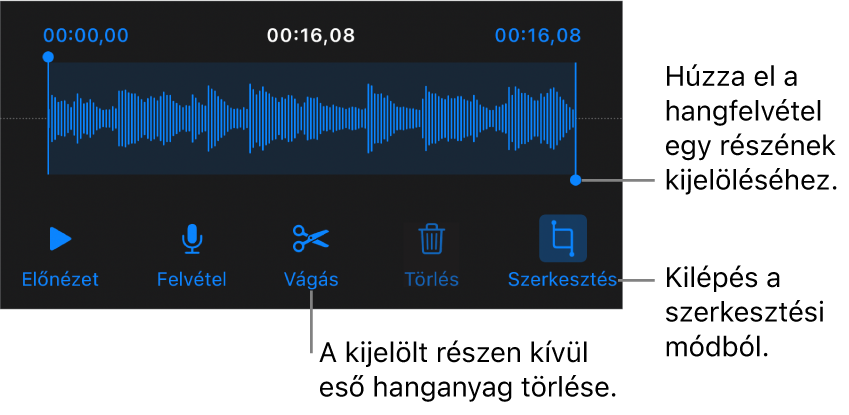
Vágás: Húzza el a kék fogantyúkat a megőrizni kívánt rész kijelöléséhez. Koppintson a
 gombra a fogantyúkon kívül található elemek törléséhez.
gombra a fogantyúkon kívül található elemek törléséhez.A felvétel egy részének vagy teljes egészének törlése: Húzza el a kék fogantyúkat a törölni kívánt rész kijelöléséhez. Koppintson a
 gombra a fogantyúkon kívül található elemek törléséhez.
gombra a fogantyúkon kívül található elemek törléséhez.
Lépjen arra a diára, amelyhez hozzá szeretné adni a felvételt, koppintson a képernyő tetején lévő Beszúrás vagy Kész lehetőségre, majd az áthelyezéshez húzza a felvételt.
A hangfelvétel objektumként jelenik meg a dián, amikor szerkeszti a prezentációt, de előadás közben nem látható.
A felvétel lejátszásához a kijelöléshez koppintson a
 gombra, majd koppintson rá ismét. Ha a hozzáadást követően szerkeszteni vagy törölni szeretné a felvételt, koppintson a felvételre, majd koppintson a Szerkesztés vagy a Törlés elemre.
gombra, majd koppintson rá ismét. Ha a hozzáadást követően szerkeszteni vagy törölni szeretné a felvételt, koppintson a felvételre, majd koppintson a Szerkesztés vagy a Törlés elemre.
A felvételt továbbá megoszthatja hangfájlként is. Koppintson a felvételre a dián, koppintson a ![]() gombra, majd a Megosztás elemre.
gombra, majd a Megosztás elemre.
Ha további részleteket szeretne megtudni a prezentációban lévő videó és hang időzítéséről, tekintse meg a következő részt: Videó és hang szerkesztése.